联想笔记本win7屏幕亮度调不了怎么修复 联想笔记本win7屏幕亮度调不了解决方法
更新时间:2024-08-18 10:06:37作者:jiang
在使用联想笔记本win7系统时,有时候会遇到屏幕亮度调节不了的问题,让人感到困扰,这种情况可能是由于系统设置问题或驱动程序出现故障所致。不过不用担心我们可以通过一些简单的方法来解决这个问题,让屏幕亮度恢复正常。接下来我们将介绍一些解决方法,帮助大家轻松解决联想笔记本win7屏幕亮度调节不了的困扰。
具体方法:
1、笔记本启动后,右下角找到电池电量图标,左键单击,再点调整屏幕亮度

2、或右键单击,也可以看到一个屏幕亮度调节的选项,点调整屏幕亮度

3、弹出的对话框 找到更改计划设置单击
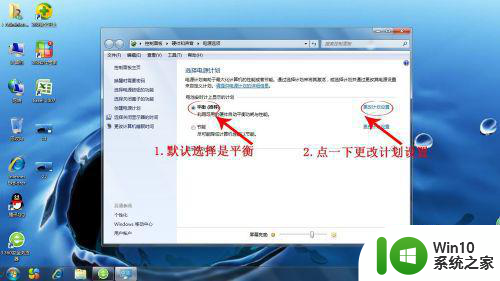
4、这里有两种工作状态的屏幕亮度设置,一个是使用电池,一个是在外接电源时屏幕亮度,下面的滑块滑动一下就可以了,这里是设置正常使用时屏幕的亮度。
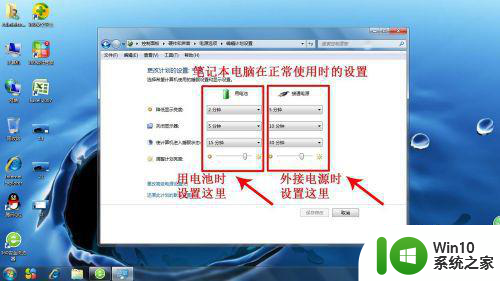
5、笔记本在节能模式下的设置也大概相同,设置一下就可以了,非常简单,也省去安装软件的麻烦
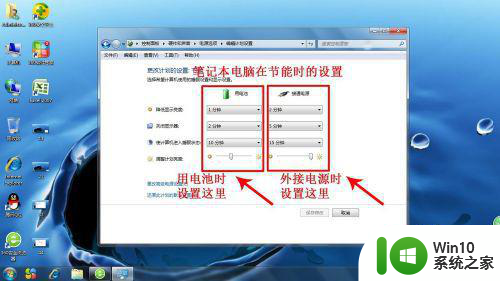
以上就是联想笔记本win7屏幕亮度调不了怎么修复的全部内容,有遇到相同问题的用户可参考本文中介绍的步骤来进行修复,希望能够对大家有所帮助。
联想笔记本win7屏幕亮度调不了怎么修复 联想笔记本win7屏幕亮度调不了解决方法相关教程
- win7笔记本怎样调电脑屏幕的亮度 笔记本亮度怎么调win7
- W7笔记本屏幕亮度调节方法 笔记本Win7调节亮度的步骤
- win7系统笔记本电脑亮度调节方法 win7系统笔记本电脑屏幕亮度调节不了怎么办
- win7笔记本屏幕亮度怎么调 win7笔记本电脑屏幕亮度调节方法
- 惠普电脑屏幕调节亮度方法-win7系统怎么调节亮度 惠普win7笔记本调节屏幕亮度的方法及步骤
- 笔记本电脑win7系统如何调节屏幕亮度 笔记本电脑win7系统屏幕亮度调节方法
- win7笔记本电脑屏幕亮度调节方法 如何在笔记本win7系统下调整电脑屏幕亮度
- 笔记本win7怎么调节电脑屏幕亮度 win7笔记本如何调节屏幕亮度
- 笔记本电脑win7系统怎么调节屏幕亮度 win7系统笔记本电脑如何调节屏幕亮度
- 笔记本win7屏幕亮度无法调节怎么办 win7笔记本亮度调节选项丢失怎么解决
- 如何在Windows 7旗舰版上调节笔记本屏幕亮度 W7笔记本屏幕亮度调节方法
- 联想笔记本win7重启启动不了修复方法 联想笔记本win7重启后黑屏怎么办
- 电脑的w7系统d盘突然不见了怎么办 电脑w7系统D盘丢失怎么找回
- 系统文字乱码win7已经是中文简体怎么办 win7系统文字乱码解决方法
- 笔记本win7没有nvidia控制面板怎么办 笔记本win7找不到nvidia控制面板怎么办
- win7笔记本出现an operating system一大堆字母修复方法 Win7笔记本出现an operating system一大堆字母怎么办
win7系统教程推荐
- 1 笔记本win7没有nvidia控制面板怎么办 笔记本win7找不到nvidia控制面板怎么办
- 2 win7笔记本出现an operating system一大堆字母修复方法 Win7笔记本出现an operating system一大堆字母怎么办
- 3 win7无线网络连接显示已连接感叹号怎么修复 win7无线网络连接显示已连接感叹号怎么解决问题
- 4 Win7系统如何关闭计算机被远程控制的功能 Win7系统如何禁止远程控制
- 5 win7系统中部分应用程序不能正常运行的解决方法 win7系统中应用程序无法启动的解决方法
- 6 电脑一开机就有很多广告怎么办吗win7 win7电脑开机弹出广告怎么处理
- 7 Windows7系统快捷切换电脑管理的技巧 Windows7系统如何快速切换电脑管理
- 8 win7蓝屏出现0x000000ed安全模式都进不去修复方法 win7蓝屏出现0x000000ed怎么办
- 9 win7系统如何设置U盘加快运行速度 Win7系统U盘加快运行速度设置方法
- 10 win7错误0x80071ac3 无法完成操作 因为卷有问题如何修复 Win7错误0x80071ac3无法完成操作怎么办
win7系统推荐
- 1 萝卜家园ghost win7 64位官方中文版v2023.03
- 2 中关村ghost win7 sp1 64位纯净极速版v2023.02
- 3 系统之家ghost win7 64位企业快速版v2023.02
- 4 雨林木风ghost win7 sp1 32位安全稳定版v2023.02
- 5 系统之家ghost win7 sp1 64位官方专业版v2023.02
- 6 电脑公司ghost win7 sp1 64位克隆专业版下载v2023.02
- 7 系统之家ghost win7 64位正式光盘版v2023.02
- 8 系统之家win7 64位 lite版纯净镜像
- 9 雨林木风ghost win7 sp1 64位纯净破解版v2023.02
- 10 深度技术ghost win7 sp1 32位旗舰稳定版下载v2023.02